So greifen Sie auf Apple Music Replay zu und verwenden es
Was ist die Apple Music-Wiedergabewiederholung?
Apple Music Replay ist eine Funktion, mit der Sie auf Ihre Hörhistorie zugreifen und personalisierte Wiedergabelisten erstellen können, die auf Ihren meistgestreamten Songs eines Jahres basieren. Es ist wie eine Zeitkapsel deiner Lieblingssongs, mit der du deine musikalische Reise durch die letzten zwölf Monate noch einmal erleben kannst.
Du kannst es dir wie ein digitales Mixtape vorstellen, das automatisch für dich zusammengestellt wird und auf deinen Hörgewohnheiten basiert. Mit Apple Music Replay kannst du ganz einfach alte Favoriten oder neue Künstler entdecken, die du im Laufe des Jahres vielleicht verpasst hast.
Um Apple Music Replay nutzen zu können, brauchst du nur ein aktives Apple Music Abonnement und ein kompatibles Gerät. Egal, ob Sie ein iPhone, ein iPad, einen Mac oder einen PC verwenden, Sie können schnell loslegen und Ihre persönlichen Wiedergabelisten entdecken.
Sobald du auf Apple Music Replay zugreifst, kannst du deine Top-Songs, Top-Künstler und die gesamte Hördauer des Jahres sehen. Außerdem kannst du dir nach Jahren geordnete Wiedergabelisten ansehen und sie ganz einfach mit deinen Freunden und deiner Familie teilen.
Wenn du also Musik liebst und deine Hörgewohnheiten im Auge behalten möchtest, ist Apple Music Replay das perfekte Tool für dich. Beginnen Sie noch heute mit Ihrer musikalischen Reise und entdecken Sie die Vorteile von personalisierten Wiedergabelisten mit Apple Music Replay.
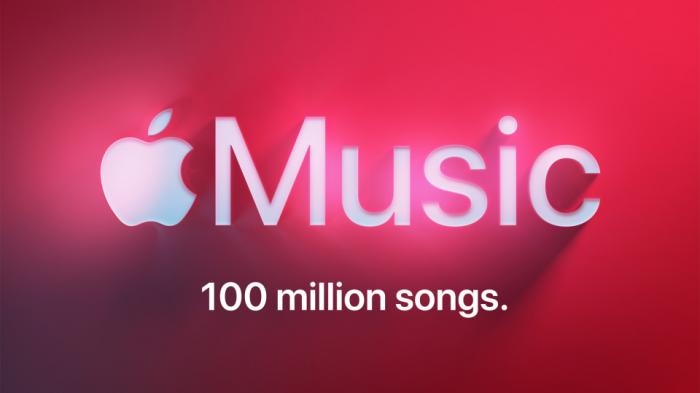
So greifen Sie auf Apple Music Replay auf dem iPhone zu
Apple Music Replay ist eine Funktion, mit der Nutzer ihre meistgespielten Songs, Künstler und Alben des vergangenen Jahres anzeigen können. Das ist eine hervorragende Möglichkeit, neue Musik auf der Grundlage Ihrer Hörgewohnheiten zu entdecken. Hier erfahren Sie, wie Sie auf Ihrem iPhone darauf zugreifen können:
- Um auf Apple Music Replay auf Ihrem iPhone zuzugreifen, starten Sie die Apple Music App.
- Tippen Sie auf Ihr Profilbild in der oberen linken Ecke des Bildschirms.
- Scrollen Sie nach unten und wählen Sie "Get Your Replay Mix".
- Sie werden zu einer Webseite weitergeleitet, auf der Sie Ihre Apple Music Replay-Wiedergabeliste erstellen können.
- Tippe auf die Schaltfläche "Hinzufügen", um die Wiedergabeliste zu deiner Bibliothek hinzuzufügen.
Sobald Sie Ihre Apple Music Replay-Wiedergabeliste erstellt haben, wird sie jeden Sonntag mit Ihren meistgespielten Songs, Interpreten und Alben der vergangenen Woche aktualisiert. Du kannst darauf zugreifen, indem du zu deiner Mediathek gehst und "Wiedergabelisten" auswählst.
Beachten Sie, dass Apple Music Replay nur bis zum Jahresanfang zurückreicht. Wenn Sie also nach Ihren meistgespielten Songs vor diesem Zeitpunkt suchen, werden Sie sie hier nicht finden. Sie können jedoch jederzeit Ihre Hörhistorie im Abschnitt "Kürzlich abgespielt" in der App einsehen.
Zusammenfassend lässt sich sagen, dass der Zugriff auf Apple Music Replay auf Ihrem iPhone ein unkomplizierter Vorgang ist. Gehen Sie einfach zu Ihrem Profilbild, scrollen Sie nach unten zu "Get Your Replay Mix", erstellen Sie Ihre Wiedergabeliste und hören Sie sich Ihre meistgespielten Songs, Künstler und Alben des letzten Jahres an.
So greifen Sie auf Apple Music Replay auf dem iPad zu
Apple Music Replay ist eine fantastische Funktion, mit der du deine Lieblingstitel und -künstler aus dem letzten Jahr wiederentdecken kannst. Egal, ob du ein begeisterter Musikliebhaber bist oder einfach nur ein bisschen Nostalgie genießen willst, der Zugriff auf deine Apple Music Replay Wiedergabeliste auf deinem iPad ist schnell und einfach.
Stellen Sie zunächst sicher, dass Sie die neueste Version der Apple Music App auf Ihrem iPad installiert haben. Starten Sie dann die App und navigieren Sie zum Reiter "Jetzt anhören" am unteren Rand des Bildschirms.
Scrollen Sie nach unten, bis Sie den Abschnitt "Get Your Replay Mix" sehen, und tippen Sie ihn an. Sie werden auf die Apple Music Replay-Website weitergeleitet, wo Sie auf Ihre personalisierte Wiedergabeliste zugreifen können.
Alternativ kannst du deine Apple Music Replay-Wiedergabeliste auch direkt über die Apple Music-App auf deinem iPad aufrufen. Gehen Sie einfach auf die Registerkarte "Bibliothek" und scrollen Sie nach unten, bis Sie den Abschnitt "Wiedergabelisten" sehen.
Unter dem Abschnitt "Zuletzt hinzugefügt" findest du die Wiedergabeliste "Replay 20xx", wobei xx für das aktuelle Jahr steht. Tippen Sie darauf, um Ihre persönliche Wiedergabeliste mit den meistgehörten Songs, Künstlern und Alben des Jahres anzuzeigen.
Von hier aus können Sie Ihre Apple Music Replay-Wiedergabeliste jederzeit und überall anhören, solange Sie ein aktives Apple Music-Abonnement haben. Sie können auch jeden Titel oder jedes Album zu Ihrer persönlichen Bibliothek hinzufügen oder Ihre Wiedergabeliste mit Freunden und Familie über soziale Medien oder Messaging-Apps teilen.
Zusammenfassend lässt sich sagen, dass der Zugriff auf Apple Music Replay auf deinem iPad ein Kinderspiel ist. Mit nur wenigen Fingertipps kannst du deine Lieblingssongs wiederentdecken und die Freude an der Musik neu erleben. Worauf wartest du also noch? Legen Sie noch heute los und genießen Sie Ihre personalisierte Wiedergabeliste auf Ihrem iPad!
So greifen Sie auf Apple Music Replay auf dem Mac zu
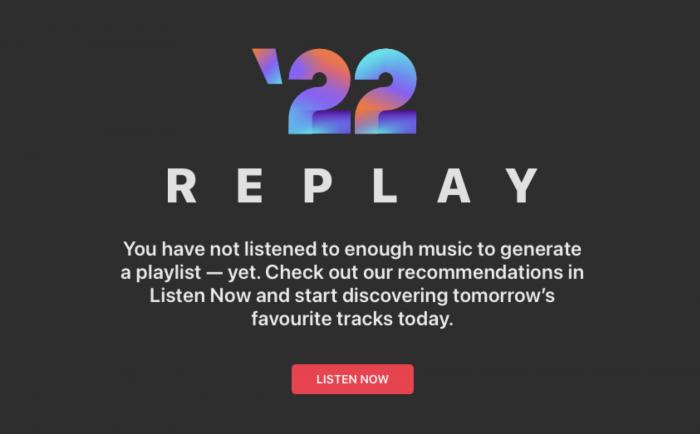
Apple Music Replay ist eine fantastische Funktion, mit der Sie Ihre meistgespielten Titel, Interpreten und Alben des letzten Jahres wiederholen können. Wenn Sie ein begeisterter Apple Music Hörer sind und sehen möchten, was Sie in letzter Zeit gehört haben, ist der Zugriff auf Apple Music Replay auf Ihrem Mac ein schneller und unkomplizierter Prozess.
Öffnen Sie zunächst die App "Apple Music" auf Ihrem Mac. Sobald Sie sie geöffnet haben, sollten Sie eine Seitenleiste auf der linken Seite Ihres Bildschirms sehen. Scrollen Sie nach unten, bis Sie den Abschnitt "Jetzt hören" sehen, wo Sie eine kleine Überschrift mit dem Titel "Personalisierte Mixe abrufen" finden.
Unter diesem Abschnitt finden Sie die Option "Kürzlich abgespielt". Wenn Sie darauf klicken, werden alle Musikstücke angezeigt, die Sie kürzlich auf Ihrem Mac abgespielt haben. Hier finden Sie auch ein Symbol für die Wiedergabeliste "Replay 2021", mit dem Sie auf Ihre Apple Music Replay für das laufende Jahr zugreifen können.
Wenn du auf die Wiedergabeliste "Replay 2021" klickst, siehst du deine Top-Songs aus diesem Jahr in absteigender Reihenfolge der Aufrufe. Sie können Ihre Top-Künstler, Alben und Wiedergabelisten auch über die anderen Registerkarten unter der Überschrift "Replay 2021" anzeigen.
Falls Sie die Wiedergabeliste "Replay 2021" oder eine andere Wiedergabeliste nicht sehen, machen Sie sich keine Sorgen. Das bedeutet nur, dass Sie noch nicht genug Musik abgespielt haben, um eine eigene Wiedergabeliste zu erstellen.
Das war's! So einfach ist der Zugriff auf Apple Music Replay auf deinem Mac. Sie können auch Apple Musik herunterladen oder Ihre Apple Music Replay-Wiedergabeliste auf sozialen Medien teilen oder sie zurücksetzen, wenn Sie neu beginnen möchten.
Zusammenfassend lässt sich sagen, dass der Zugriff auf Apple Music Replay auf Ihrem Mac eine großartige Möglichkeit ist, neue Musik zu entdecken und gleichzeitig Ihre alten Favoriten wiederzuhören. Probieren Sie es noch heute aus und lassen Sie uns wissen, was Sie davon halten!
So greifen Sie auf Apple Music Replay auf dem PC zu
Apple Music Replay ist eine fantastische Funktion, mit der Sie Ihre musikalische Reise noch einmal erleben können, indem Sie eine Wiedergabeliste mit Ihren meistgespielten Songs erstellen. Die Funktion ist auf mehreren Geräten verfügbar, auch auf dem PC. In diesem Artikel zeigen wir Ihnen, wie Sie Apple Music Replay auf Ihrem PC aufrufen und verwenden können.
Schritt 1: Starten Sie Ihren Browser
Der erste Schritt für den Zugriff auf Apple Music Replay auf Ihrem PC besteht darin, Ihren bevorzugten Browser zu starten. Sie können einen beliebigen Browser wie Google Chrome, Mozilla Firefox, Safari oder Microsoft Edge verwenden.
Schritt 2: Besuchen Sie die Apple Music-Website
Sobald Sie Ihren Browser gestartet haben, navigieren Sie zur Apple Music Website unter www.music.apple.com. Vergewissern Sie sich, dass Sie mit Ihren Apple ID-Anmeldedaten angemeldet sind.
Schritt 3: Zugriff auf Ihre Bibliothek
Nachdem Sie sich angemeldet haben, klicken Sie auf das Symbol "Bibliothek" in der oberen linken Ecke Ihres Bildschirms. Hier können Sie alle Ihre zuvor gespeicherten Wiedergabelisten, Alben und Titel anzeigen.
Schritt 4: Wählen Sie "Apple Music Replay".
Scrollen Sie bei geöffneter Mediathek nach unten, bis Sie den Abschnitt "Für Sie gemacht" sehen. Unter diesem Abschnitt sollten Sie die Option "Apple Music Replay" finden. Klicken Sie darauf, um auf Ihre Replay-Wiedergabeliste zuzugreifen.
Schritt 5: Anhören und Weitergeben
Herzlichen Glückwunsch! Sie haben erfolgreich auf Ihre Apple Music Replay-Wiedergabeliste auf Ihrem PC zugegriffen. Sie können Ihre Lieblingssongs anhören und die Wiedergabeliste mit Ihren Freunden und Familienmitgliedern auf Social Media-Plattformen wie Facebook, Twitter und Instagram teilen.
Bonus-Tipp: Setzen Sie Ihre Wiedergabeliste zurück
Wenn Sie Ihre Apple Music Replay-Wiedergabeliste zurücksetzen möchten, folgen Sie diesen einfachen Schritten:
- Navigieren Sie auf der Apple Music-Website zur Registerkarte "Jetzt anhören".
- Scrollen Sie zum unteren Ende der Seite und wählen Sie "Apple Music Replay".
- Klicken Sie auf die Schaltfläche "Zurücksetzen" in der unteren rechten Ecke des Bildschirms.
Zusammenfassend lässt sich sagen, dass Apple Music Replay eine spannende Funktion ist, mit der Sie Ihre Lieblingssongs und -künstler wiederentdecken können. Mit den oben beschriebenen Schritten können Sie ganz einfach auf diese Funktion zugreifen und sie auf Ihrem PC nutzen. Viel Spaß beim Anhören Ihrer Lieblingssongs und beim Teilen Ihrer Wiedergabeliste mit anderen! Und für diejenigen, die mehr Flexibilität mit ihrer Apple Music-Bibliothek suchen, sollten Sie Methoden zum Entfernen von DRM aus Apple Music in Betracht ziehen, damit Sie Ihre Lieblingstitel auf jedem Gerät oder jeder Plattform ohne Einschränkungen genießen können.
So zeigen Sie Ihre Apple Music Replay-Wiedergabeliste an
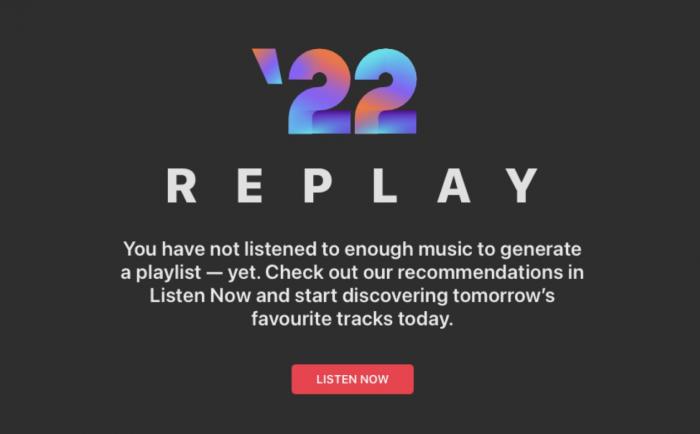
Apple Music Replay ist eine Funktion, mit der Nutzer auf ihre meistgespielten Songs, Künstler und Alben des Jahres zugreifen können. Es ist eine hervorragende Möglichkeit, Ihren Musikgeschmack zu entdecken und neue Künstler auf der Grundlage Ihrer Hörgewohnheiten zu entdecken. In diesem Abschnitt zeigen wir Ihnen, wie Sie Ihre Apple Music Replay-Wiedergabeliste anzeigen und das Beste aus dieser Funktion herausholen können.
Um auf Ihre Apple Music Replay-Wiedergabeliste zuzugreifen, folgen Sie diesen einfachen Schritten:
- Öffnen Sie die Apple Music App auf Ihrem iPhone, iPad oder Mac.
- Tippen Sie auf die Registerkarte "Jetzt anhören".
- Scrollen Sie zum unteren Ende der Seite, bis Sie den Abschnitt "Replay 20XX" sehen.
- Tippen Sie auf die Schaltfläche "Get Your Replay Mix", um Ihre Wiedergabeliste zu erstellen.
Sobald Sie Ihre Apple Music Replay-Wiedergabeliste erstellt haben, können Sie Ihre Lieblingssongs aus dem vergangenen Jahr genießen.
Das Tolle an Apple Music Replay ist, dass die Wiedergabeliste jede Woche mit Ihren aktuellen Hördaten aktualisiert wird, sodass Sie immer sehen können, was Sie in letzter Zeit gehört haben. Um Ihre aktualisierte Wiedergabeliste anzuzeigen, befolgen Sie einfach die oben genannten Schritte.
Wenn du deine Apple Music Replay-Wiedergabeliste mit deinen Freunden oder deiner Familie teilen möchtest, kannst du das ganz einfach tun. Tippen Sie einfach auf die Schaltfläche "Teilen" neben der Wiedergabeliste und wählen Sie Ihre bevorzugte Methode zum Teilen aus.
Wenn Sie Ihre Apple Music Replay-Wiedergabeliste zurücksetzen möchten, gehen Sie folgendermaßen vor:
- Öffnen Sie die Apple Music-App auf Ihrem Gerät.
- Tippen Sie auf die Registerkarte "Jetzt anhören".
- Scrollen Sie zum unteren Ende der Seite, bis Sie den Abschnitt "Replay 20XX" sehen.
- Tippen Sie auf die Schaltfläche "Replay zurücksetzen", um Ihre Wiedergabeliste zurückzusetzen.
Zusammenfassend lässt sich sagen, dass Apple Music Replay eine großartige Funktion ist, mit der Sie Ihre Lieblingssongs und -künstler des Jahres wiederentdecken können. Mit nur wenigen Klicks können Sie Ihre Wiedergabeliste erstellen, mit Ihren Lieben teilen und jederzeit zurücksetzen. Erforschen Sie also Ihren Musikgeschmack mit Apple Music Replay!
Wie Sie Ihre Apple Music Replay-Wiedergabeliste freigeben
Es war noch nie so einfach, Ihre Lieblingssongs und Wiedergabelisten mit Freunden und Familie zu teilen - dank der Apple Music Replay-Funktion. Mit Apple Music Replay können Sie Ihre meistgespielten Songs und Wiedergabelisten des vergangenen Jahres ganz einfach weitergeben. sonst für Apple Music herunterladen So geht's
- Öffnen Sie die Apple Music App auf Ihrem iPhone, iPad, Mac oder PC.
- Navigieren Sie zur Registerkarte "Jetzt hören" und scrollen Sie nach unten zum Abschnitt "Replay 2021".
- Tippen Sie auf die Schaltfläche "Alle anzeigen" neben der Überschrift "Replay 2021".
- Wählen Sie die Wiedergabeliste, die Sie teilen möchten, und tippen Sie darauf, um sie zu öffnen.
- Tippen Sie auf das Symbol "Teilen" in der oberen rechten Ecke des Bildschirms.
- Es werden nun mehrere Freigabeoptionen angezeigt, z. B. Nachrichten, Mail, AirDrop und mehr.
- Wählen Sie die Freigabemethode, die Ihnen am besten zusagt.
Sie können Ihre Replay-Wiedergabeliste auch direkt über die Apple Music-Website freigeben. So geht's:
- Rufen Sie die Apple Music-Website auf und melden Sie sich mit Ihrer Apple ID an.
- Klicken Sie auf die Registerkarte "Jetzt anhören" und scrollen Sie nach unten zum Abschnitt "Replay 2021".
- Klicken Sie auf die Schaltfläche "Alle anzeigen" neben der Überschrift "Replay 2021".
- Wählen Sie die Wiedergabeliste, die Sie teilen möchten, und klicken Sie darauf, um sie zu öffnen.
- Klicken Sie auf das Symbol mit den drei Punkten neben dem Titel der Wiedergabeliste.
- Wählen Sie aus dem Dropdown-Menü "Wiedergabeliste freigeben".
- Wählen Sie die von Ihnen bevorzugte Freigabemethode.
Zusammenfassend lässt sich sagen, dass das Freigeben Ihrer Apple Music Replay-Wiedergabeliste ein Kinderspiel ist und Sie es von überall aus tun können, egal ob Sie Ihr iPhone, iPad, Ihren Mac oder PC verwenden. Teilen Sie also Ihre Lieblingssongs und Wiedergabelisten mit Ihren Lieben und verbreiten Sie die Freude an der Musik.
Wie Sie Ihre Apple Music Replay-Wiedergabeliste zurücksetzen
Apple Music Replay ist eine großartige Funktion, mit der Sie Ihre meistgehörten Songs und Künstler des letzten Jahres anzeigen können. Manchmal möchten Sie Ihre Replay-Wiedergabeliste jedoch zurücksetzen, um neu zu beginnen. Vielleicht hat sich Ihr Musikgeschmack geändert, oder Sie möchten einfach neue Ergebnisse sehen.
Das Zurücksetzen Ihrer Apple Music Replay-Wiedergabeliste ist ein relativ unkomplizierter Vorgang, der sowohl in der mobilen als auch in der Desktop-Version der App durchgeführt werden kann. So wird's gemacht:
- Öffnen Sie die Apple Music-App auf dem gewünschten Gerät.
- Tippen Sie auf die Registerkarte "Jetzt anhören" am unteren Rand des Bildschirms.
- Scrollen Sie nach unten, bis Sie den Abschnitt "2021 Replay" sehen.
- Tippen Sie auf die drei Punkte neben der Replay-Wiedergabeliste.
- Wählen Sie "Aus Bibliothek löschen".
Das war's! Ihre Apple Music Replay-Wiedergabeliste wurde jetzt zurückgesetzt. Sie können nun damit beginnen, neue Songs und Interpreten zu hören, um eine brandneue Wiedergabeliste für das kommende Jahr zu erstellen.
Es ist wichtig zu beachten, dass beim Zurücksetzen Ihrer Wiedergabeliste alle vorherigen Hördaten gelöscht werden, also stellen Sie sicher, dass Sie sicher sind, bevor Sie fortfahren.
Zusammenfassend lässt sich sagen, dass das Zurücksetzen Ihrer Apple Music Replay-Wiedergabeliste eine einfache Möglichkeit ist, mit Ihren Musikpräferenzen neu zu beginnen. Ganz gleich, ob Sie neue Genres erkunden oder eine völlig neue Wiedergabeliste erstellen möchten, mit diesem einfachen Verfahren können Sie Ihre Ziele erreichen. Denken Sie nur daran, zweimal nachzudenken, bevor Sie die Löschtaste drücken!
